coreldraw是一款非常好用的平面设计软件,很多小伙伴都在使用,在CorelDRAW中输入文本内容后,我们通常都会调整一定的排版效果。如果我们希望在CorelDRAW中调整文字对齐效果,小伙伴们知道具体该如何进行操作吗,其实操作方法是非常简单的。我们只需要在界面上方点击对齐图标后选择想要的对齐方式,或者点击打开文本侧边栏后,在段落后点击设置想要的对齐方式就可以了。操作步骤都是非常简单的,小伙伴们可以打开软件操作起来。接下来,小编就来和小伙伴们分享具体的操作步骤了,有需要或者是有兴趣了解的小伙伴们快来和小编一起往下看看吧!
第一步:打开CorelDRAW,在界面左侧找到并点击“字”图标;

第二步:使用鼠标左键绘制文本框;

第三步:在其中输入文字内容,选中可以在上方调整字体字号,可以多看当前去呢子右侧的排版不整齐;

第四步:在上方点击如图所示的图标后选择“全部调整”,或者使用Ctrl+J快捷键就可以调整对齐了;

第五步:也可以点击右上方的字母A带齿轮图标打开侧边栏后,在打开的侧边栏中点击段落栏中如图所示的两端对齐图标进行调整。

以上就是CorelDRAW中设置文字对齐的方法教程的全部内容了。通过上面的教程我们可以看到,在文本侧边栏中我们还可以调整文本的首行缩进,行间距段间距等效果,小伙伴们可以按需操作。
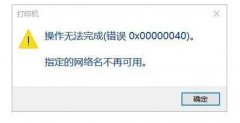 指定的网络名不再可用介绍
指定的网络名不再可用介绍
当我们在共享网络访问的时候,可能会遇到提示指定的网络名不......
 win1019041有什么bug
win1019041有什么bug
微软公司在12月11日再一次对win10操作系统进行了版本更新,此次......
 怎么解锁原神渴水的废都-原神渴水的废都
怎么解锁原神渴水的废都-原神渴水的废都
原神渴水的废都怎么解锁?《原神》游戏中渴水的废都很多玩家不......
 7代i5是否可以升级win11详情
7代i5是否可以升级win11详情
第七代i5处理器是一款已经服役很久的处理器,因此有的用户不......
 BIOS设置全指南:BIOS设置中应该关注哪些
BIOS设置全指南:BIOS设置中应该关注哪些
现代计算机的性能与其硬件配置息息相关,而BIOS设置则是影响硬......
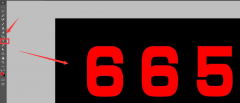
在使用ps软件的过程中,若想制作发光描边文字,该怎么制作呢?接下来小编就为大家带来了ps制作发光描边文字的方法哦,希望可以帮助到大家。...

在一些比较完成的视频中,通常斗湖同时包含片头片尾,比如我们在日常生活中看到的各种电视剧,各种电影,各种纪录片等等都会有一定的片头和片尾。我们自己在制作视频时也可以根据需要...
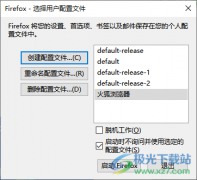
火狐浏览器是一款非常好用的浏览器之一,很多小伙伴都比较喜欢这款软件进行各种网页的浏览和登录,该浏览器的安全性以及兼容性都是非常好的,不过有的时候自己在操作火狐浏览器时,总...

KoodoReader是一款电子书阅读器,可以将本地中的Word文档或者是PDF文档导入到KoodoReader中进行阅读,在阅读的时候,阅读的窗口就像是电子书的版式显示的,看起来十分的高端,其中我们也可以将...
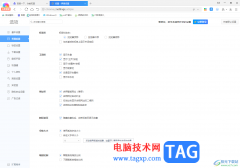
360极速浏览器是大家平时会使用到的一款浏览器,在该浏览器中会提供一个状态栏功能,你将状态栏打开之后,那么就会在浏览器的右下角底部的位置显示出一些相关的功能图标,比如可以进入...
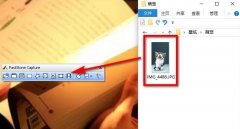
我们在使用FastStone Capture的时候,经常会需要给图片打马赛克,那么具体是怎么操作的呢?其实很简单,下面小编就将FastStone Capture给图片打马赛克方法分享给大家哦。...
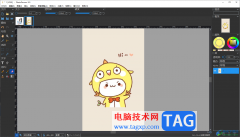
photoDemon是我们可以用来进行图片修改和编辑以及设计的软件,这款图片编辑软件可以帮助大家将图片设计成自己喜欢的样子,比如我们可以将添加到photoDemon中的图片进行大小的调整,可以自定...

小米手机是部分用户会坚持使用的一款手机,这款手机以超高的性能和低廉的价格被用户所熟知,也吸引了用户前来购买使用,给用户带来了不错的使用感受,一般情况下用户在刚拿到新手机时...
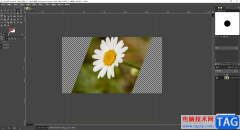
当你在使用一些图像编辑软件进行图片的编辑和制作的时候,难免会对图片进行裁减、旋转等设置操作,这些都是我们平时会经常使用到的操作功能,在gimp中,我们同样可以进行图片的旋转设...
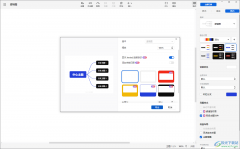
xmind思维导图是我们非常喜欢且常常在使用的一款导图软件,有的小伙伴在使用该思维导图进行编辑之后,想要将编辑的导图内容进行导出为jpg图片格式,那么我们该如何设置呢,在该导图工具...

苹果手机成为了用户经常使用的移动设备,给用户带来了不错的使用体验,在苹果手机中不仅有着丰富的功能选项,还有着强大且独一无二的ios系统,能够满足用户的使用需求,因此苹果手机拥...

很多小伙伴在选择浏览器的时候都会将360安全浏览器作为首选,因为360安全浏览器的功能十分的丰富,并且采用了先进的恶意网址拦截技术,可以自动拦截挂马、欺诈以及网银仿冒等恶意网址。...

必剪是哔哩哔哩推出的一款视频剪辑软件,拥有丰富的视频素材、转场特效以及音频音效,可以让我们的视频内容更加的丰富,视频效果得到提升。在使用必剪软件的过程中,有的小伙伴想要让...

很多小伙伴在选择文档编辑软件时都会将腾讯文档放在首选,因为腾讯文档的使用条件十分的宽松,我们不需要特意下载软件,在QQ、微信或是浏览器中都可以打开腾讯文档页面,我们还可以在...
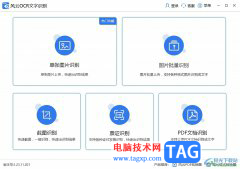
风云OCR文字识别是一款图片或各种扫描件中的文字识别成可编辑文字的软件,它拥有着丰富的功能,不仅可以把图片进行上传,提取其中的文字内容,还可以在软件外进行屏幕截图来进行文字扫...